苹果windows系统右键怎么用-小白系统教程
来源:Win7旗舰版
时间:2023-04-15 19:30:14 215浏览 收藏
怎么入门文章编程?需要学习哪些知识点?这是新手们刚接触编程时常见的问题;下面golang学习网就来给大家整理分享一些知识点,希望能够给初学者一些帮助。本篇文章就来介绍《苹果windows系统右键怎么用-小白系统教程》,涉及到,有需要的可以收藏一下
我们在使用苹果笔记本的时候一般都是在触碰区域进行双击,单击,复制,粘贴的操作,但是很多用户不知道苹果windows系统右键怎么用,那么下面,小编就把苹果windows系统鼠标右键如何点击的方法教程分享给大家,快来一起看看吧。
苹果windows系统右键怎么用
1.在苹果笔记本打开windows操作系统后,点击右侧的【boot camp】。
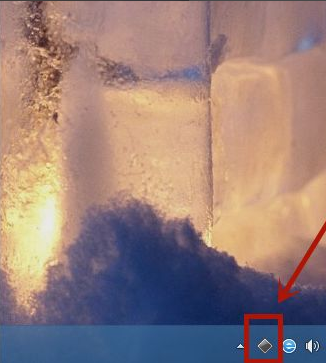
2.在弹出的选项中,我们点击【boot camp控制面板】。
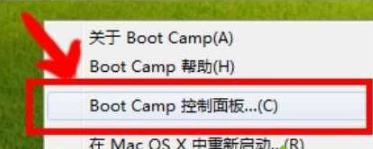
3.此时进入到控制面板的页面,我们点击【触控板】切换到该页面。

4.打开的页面中点击单指的设置区域。
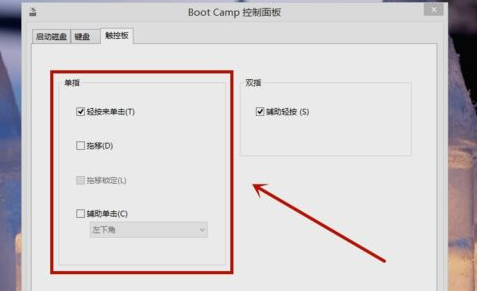
5.勾选【辅助单击】,在下拉的选项中点击【右下角】,完成设置后,选择确定即可。
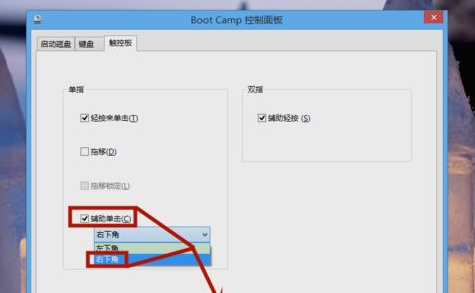
以上就是苹果系统右键怎么用的教程内容,如果你也遇到该问题不知道如何进行解决,可以根据上述方法进行操作。
好了,本文到此结束,带大家了解了《苹果windows系统右键怎么用-小白系统教程》,希望本文对你有所帮助!关注golang学习网公众号,给大家分享更多文章知识!
声明:本文转载于:Win7旗舰版 如有侵犯,请联系study_golang@163.com删除
相关阅读
更多>
-
501 收藏
-
501 收藏
-
501 收藏
-
501 收藏
-
501 收藏
最新阅读
更多>
-
408 收藏
-
343 收藏
-
412 收藏
-
429 收藏
-
212 收藏
-
436 收藏
-
483 收藏
-
454 收藏
-
277 收藏
-
411 收藏
-
393 收藏
-
458 收藏
课程推荐
更多>
-

- 前端进阶之JavaScript设计模式
- 设计模式是开发人员在软件开发过程中面临一般问题时的解决方案,代表了最佳的实践。本课程的主打内容包括JS常见设计模式以及具体应用场景,打造一站式知识长龙服务,适合有JS基础的同学学习。
- 立即学习 543次学习
-

- GO语言核心编程课程
- 本课程采用真实案例,全面具体可落地,从理论到实践,一步一步将GO核心编程技术、编程思想、底层实现融会贯通,使学习者贴近时代脉搏,做IT互联网时代的弄潮儿。
- 立即学习 516次学习
-

- 简单聊聊mysql8与网络通信
- 如有问题加微信:Le-studyg;在课程中,我们将首先介绍MySQL8的新特性,包括性能优化、安全增强、新数据类型等,帮助学生快速熟悉MySQL8的最新功能。接着,我们将深入解析MySQL的网络通信机制,包括协议、连接管理、数据传输等,让
- 立即学习 500次学习
-

- JavaScript正则表达式基础与实战
- 在任何一门编程语言中,正则表达式,都是一项重要的知识,它提供了高效的字符串匹配与捕获机制,可以极大的简化程序设计。
- 立即学习 487次学习
-

- 从零制作响应式网站—Grid布局
- 本系列教程将展示从零制作一个假想的网络科技公司官网,分为导航,轮播,关于我们,成功案例,服务流程,团队介绍,数据部分,公司动态,底部信息等内容区块。网站整体采用CSSGrid布局,支持响应式,有流畅过渡和展现动画。
- 立即学习 485次学习
